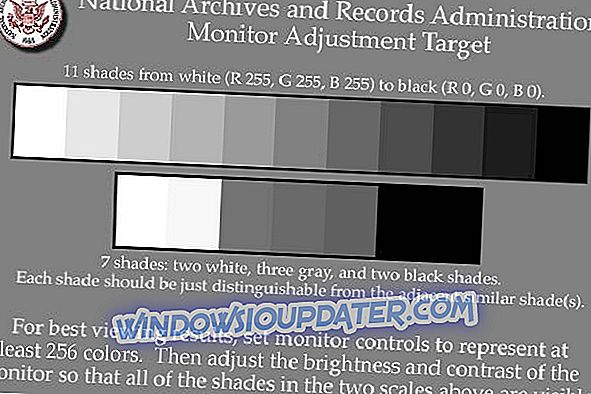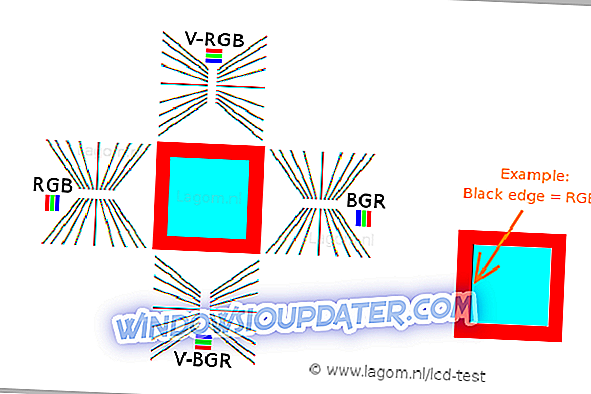Jeśli twój wyświetlacz wygląda nieco inaczej, niekoniecznie zbyt jasny lub zbyt ciemny, ale może z niektórymi kolorami, które nie są tak dokładne, jak powinny być, możesz dostosować go za pomocą odpowiedniego oprogramowania do kalibracji kolorów wyświetlacza . Możesz także skalibrować wyświetlacz za pomocą kolorymetru.
To urządzenie jest również nazywane kalibratorem kolorów i trzeba go trzymać przed ekranem, aby skalibrować kolory. Ale jeśli nie posiadasz takiej maszyny, możesz efektywnie korzystać z narzędzia do kalibracji kolorów, a my wybraliśmy pięć najlepszych narzędzi do kalibracji kolorów wyświetlacza.
- 1
Calibrize

To narzędzie nie zrobi niczego dla innych ustawień wyświetlania, ale będzie w stanie skalibrować kolory monitora systemu. To darmowe oprogramowanie, które dostosowuje kolory monitora w trzech bardzo prostych krokach. Jest w stanie zapewnić systemowi niezawodny profil kolorów, a także zachowuje wierność kolorów w całym systemie.
Sprawdź najlepsze funkcje zawarte w tym programie:
- Calibrize działa szybko, niezawodnie i wydajnie, nawet jeśli nie wiesz nic na temat kalibracji ekranu.
- Będzie to działało bardzo dobrze w przypadku monitorów CRT, monitorów LCD i nadajników.
- To narzędzie jest w stanie odczytać dane koloru z monitora.
- Calibrize tworzy profil monitora ICC.
- Instaluje profil w odpowiednim folderze systemowym.
- To narzędzie jest w stanie załadować zestaw dostosowanych wartości do tabeli przeglądowej karty wideo.
- Calibrize zapewnia również podstawowe informacje o całym procesie.
- Może bezbłędnie współpracować z innym oprogramowaniem graficznym.
Możesz sprawdzić więcej funkcji tego oprogramowania i pobrać Calibrize z oficjalnej strony internetowej.
- TAKŻE PRZECZYTAJ: 5 najlepszych tanich monitorów Samsung do kupienia w 2018 roku
- 2
QuickGamma

QuickGamma to mały program narzędziowy, który jest w stanie skalibrować monitor bez konieczności kupowania wszelkiego rodzaju drogich narzędzi sprzętowych.
Poniżej znajdziesz najlepsze funkcje zawarte w tym narzędziu:
- QuickGamma jest bezpłatna do użytku osobistego i jest zgodna z systemem Windows 7 i innymi.
- Po pobraniu programu otrzymasz QuickGamma.exe, plik pomocy o nazwie QuickGamma.chm i plik pomocy do wydruku, zwany QuickGamma .pdf.
- Są one bezpłatne do użytku prywatnego.
System Windows 7 zawiera kreator kalibracji wizualnej, którego można używać do kalibracji wyświetlania, ale obrazy używane do kalibracji optycznej nie są idealnie dostosowane do zadania. W tym miejscu pojawia się QuickGamma.
To narzędzie jest wyposażone w doskonałe obrazy gamma Normana Korena, a teraz tworzy profil monitora ze znacznikiem vcgt, który zawiera dane LUT. Profil jest instalowany automatycznie, a funkcja kalibracji wyświetlania systemu Windows 7 jest automatycznie włączona.
Sprawdź więcej informacji o QuickGamma i pobierz to narzędzie z oficjalnej strony internetowej.
- RÓWNIEŻ PRZECZYTAJ: Poprawka: Ekran nie działa po aktualizacji Windows 10 Fall Creators
- 3
W4ZT
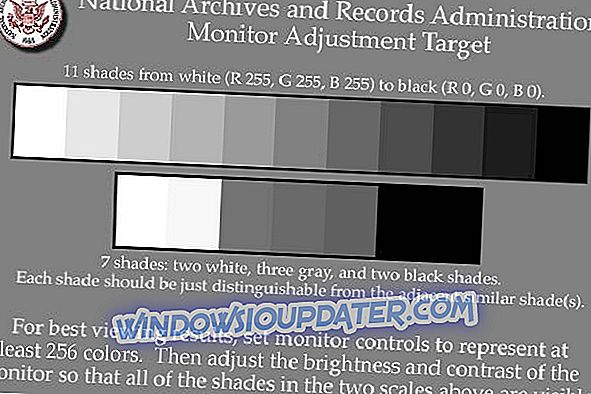
Za pomocą tego narzędzia będziesz mógł sprawdzić odpowiedź monitora i zmienić ustawienia, aby uzyskać doskonałą kalibrację. Musisz uczynić swój ekran wystarczająco szerokim, aby zobaczyć obie strzałki na linii opisanej na pierwszej stronie tego programu.
Zobacz najważniejsze funkcje tego narzędzia do kalibracji kolorów:
- Otrzymasz kilka opcji kalibracji kolorów z monitora.
- Minimalna liczba akceptowanych kolorów powinna wynosić 256.
- Będziesz także mógł dostosować gamma, jasność i kontrast monitora.
- Cel regulacji monitora może być używany do oceny, czy monitor jest dostosowany do najlepszego oglądania, czy nie.
Cel regulacji monitora został zaprojektowany w celu umożliwienia użytkownikom komputera dostosowania kontrastu i jasności monitora komputera, tak aby obrazy graficzne, takie jak fotografie i skany, mapy, dokumenty tekstowe wyglądały najlepiej.
Możesz sprawdzić więcej funkcji, które są zapakowane w to narzędzie, i możesz skorzystać z W4ZT do kalibracji monitora.
- RÓWNIEŻ PRZECZYTAJ: Poprawka: Ekran został podzielony na piksele po aktualizacji systemu Windows
- 4
CalMAN ColorMatch

CalMAN ColorMatch to darmowe narzędzie do kalibracji kolorów, które jest w stanie zapewnić szybki i łatwy test pozytywny lub negatywny dla każdego monitora lub wyświetlacza, który jest dostarczany z szeroką gamą powszechnie stosowanych standardów przestrzeni kolorów i gamma. To oprogramowanie do kalibracji kolorów będzie wymagało kolorymetru, aby poprawnie przeprowadzić wszystkie testy.
Sprawdź najlepsze funkcje tego oprogramowania:
- Będziesz mógł skorzystać ze średniego i maksymalnego błędu balansu skali szarości / bieli.
- CalMAN ColorMatch jest w stanie wykreślić wszystkie dane na jednej obszernej stronie, a to zajmie tylko trzy do pięciu minut.
- Podczas procesu program automatycznie wykonuje ponad 100 zmian wzoru, a setki krytycznych wartości kolorów są próbkowane za pomocą jednego przycisku.
CalMAN ColorMatch to darmowy program SpectraCal do testowania dokładności monitora. Zapewni on prosty test pięciominutowego przejścia lub niepowodzenia testu wydajności monitora referencyjnego informujący użytkowników, kiedy i czy ich monitory wymagają kalibracji.
Możesz sprawdzić więcej funkcji tego programu na oficjalnej stronie SpectraCal.
- 5
Monitor LCD Lagom
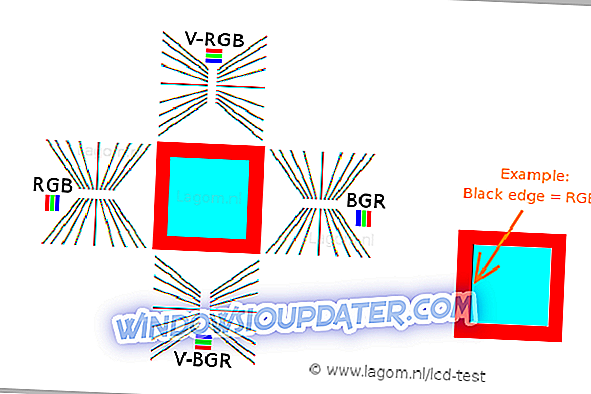
Narzędzie testowe monitora LCD Lagom zapewnia obrazy testowe online, które można wykorzystać do łatwej regulacji ustawień monitora w celu uzyskania najlepszej jakości obrazu. Istnieją również dodatkowe obrazy testowe, które pomogą Ci ocenić jakość obrazu monitora.
Spójrz na bardziej imponujące funkcje, które są zapakowane w to narzędzie do kalibracji monitora:
- Możesz obejrzeć obrazy, które są prezentowane na stronie internetowej, a także umieścić je na pamięci USB, aby wypróbować je na swoim komputerze.
- Strony testowe są bardziej odkrywcze w odniesieniu do wad monitora niż zwykłe fotografie.
- Przy pierwszych zdjęciach można skalibrować monitor, dostosowując kontrast, jasność, ostrość i ustawienia gamma monitora.
Jeśli w systemie operacyjnym lub sterowniku karty graficznej jest aktywny jakikolwiek system zarządzania kolorami, zaleca się wyłączenie go przed użyciem tego narzędzia. Najpierw musisz dostosować ustawienia monitora, aby wyświetlacz działał tak blisko idealnego obrazu, jaki masz na myśli. Tylko wtedy zaleca się użycie narzędzia do zarządzania kolorami w celu skompensowania drobnych problemów.
Możesz sprawdzić więcej funkcji dołączonych do monitora LCD Lagom i wypróbować to narzędzie, pobierając je z oficjalnej strony internetowej.
Oto pięć najlepszych narzędzi do kalibracji kolorów monitora, które można znaleźć w Internecie w tych dniach. Kalibracja monitora to krok, który zwykle ludzie zapominają wziąć pod uwagę lub nawet go ignorują.
Kalibracja monitora sprawi, że kolory będą wyświetlane poprawnie i dokładnie oraz że będą one ustawiane konsekwentnie na każdym ekranie, a nawet podczas ich drukowania.
Narzędzia do kalibracji kolorów dla twojego monitora są naprawdę ważne, ponieważ dzięki nim Twój wyświetlacz będzie jak najbardziej zbliżony do rzeczywistego.
Sprawdź wszystkie te pięć narzędzi i odwiedź ich oficjalne strony internetowe, na których możesz zobaczyć i przeanalizować wszystkie ich zestawy funkcji, a następnie wybrać ten, który jest najlepszy dla Twoich potrzeb kalibracji kolorów.